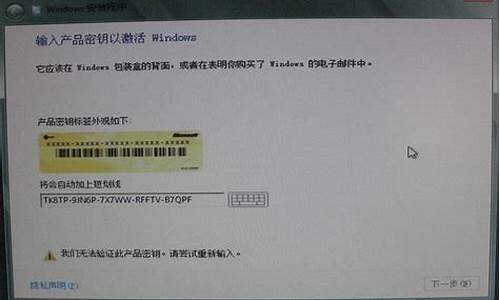电脑刷系统哪个盘可以保存_刷电脑系统只刷c盘

问题分析:重装系统后只有一个C盘的分区了?也就是电脑本来是有多个分区的,做好系统后变成了只有一个系统C盘的分区。现在是想恢复成原来的分区?
问题原因:这种故障在做系统时有不小的机率出现,是磁盘分区表的损坏造成的。
解决办法如下:
1、不需要找回数据,再次使用做系统工具(光盘或者U盘),直接一键格式化分区后再重新安装系统;
2、需要找回回原来其它分区里面的文件,再次进入做系统PE工具,使用其中的DiskGenius软件,先选中需要的操作磁盘,再选择“工具”菜单中的“搜索丢失的分区”,
在出来的向导中,选择整个磁盘,当搜索到原来的第一个分区的后,选择保留,依次第二个分以及后面的分区,完成,再点击“保存更改”,软件就会保你对分区表所做的改动,成功找回你原来分区的文件后,转移并保存好,再给电脑按照需要做好系统。
笔记本电脑出故障是我们在使用电脑的过程中再正常不过的事情。笔记本电脑使用久了,就会出现反应迟钝、感染木马病毒等问题,甚至是杀毒软件也查收不了的情况。那么,在电脑瘫痪不能使用的情况下,重装系统就是一大方法了。笔记本怎么重装系统?笔记本主流系统目前有XP和win7,重装的方法也有很多,下面小编就来教大家两种比较简单易懂的方法。
一、不需要使用光盘、U盘的重装系统方法
不需要光盘,不用u盘装系统,轻松5步,即可将您的操作系统恢复到初始状态(只是恢复系统盘,不会对其他磁盘进行操作)。
安装系统步骤操作如下:
第一步:下载金山重装高手。
第二步:点击主界面的[重装检测]大按钮。该工具无需系统光盘,一键重装系统;自动备份/还原重要数据,并且全面支持win xp和win7。
第三步:该工具将安装系统步骤分为5步,分别是环境检测、备份数据、重装系统、还原数据、重装完成,这样的安装系统步骤极其简单,完全为您减少不必要的操作,并且大大缩短安装系统时间。
提示重启,重启三次之后即可完成重装。
二、使用光盘重装系统的方法
1、设置光驱启动
(1)找一张带启动功能的WINDOWS XP安装光盘放入光驱中 。
(2)重新启动计算机,并在开机自检时按F2键进入CMOS设置。
(3)选择Advanced CMOS Setup(高级COMS设置)项,按Enter键进入。
(4)移动↑、↓移动到Boot Device Priority(启动设备顺序设置),并按Enter键进入。
(5)移动↑、↓移动到1ST(即第1启动设备,2nd、3rd、4th表示第2、第3、第4启动设备)并按Enter键进入 。
(6)移动↑、↓移动到CD/DVD,并Enter键设置成功。
说明:此项进入后主要有4个选择项,分别表示: Disable:禁止 ,IDE-0:从硬盘启动 ,Floopy:1.44MB 3 1/2:从3.25英寸1.44MB软盘启动 ,CD/DVD:从普通光驱或者DVD光驱启动 。
(7)按F10键并按“Y”字母保存设置, 保存后电脑会重新启动。
2、安装XP的步骤
电脑重新启动自检完成后,会在屏幕的底下或上面出现:BOOT FROM CD字样,表示电脑将从光驱启动。后面则会出现“Press qny key to boot from CD”(意思是按任意键将从光驱启动)的提示,时间点从1-5点依次增加,表示等待5秒钟,如果在这5秒钟之内按下任意一键,则从光盘启动进入XP的安装,如果超过5秒钟,则从硬盘启动进入原来已安装好的系统。
重要说明:
★安装XP总共有3次的重新启动过程:第一次即设置光盘启动; 第二次是安装程序从光盘上复制了系统安装文件;第三次则是所有必须的系统文件和应用程序已复制到电脑上,安装基本完成,保存好设置后的重新启动。
★如果在第一次重新启动后将光盘启动设置回硬盘启动或其它设备启动的话,就不再出现BOOT FROM CD字样,如果没有,则还会出现,请在后2次的重新启动时不要在5秒内按任意键,否则又进行重复重制文件的过程。
★XP系统盘光启之后便是蓝色背景的安装界面,这时系统会自动分析计算机信息,不需要任何操作,直到显示器屏幕变黑一下,随后出现蓝色背景的中文界面。 这时首先出现的是XP系统的协议,按F8键(代表同意此协议),之后可以见到硬盘所有分区的信息列表,并且有中文的操作说明。
★选择C盘,按D键删除分区(之前记得先将C盘的有用文件做好备份),C盘的位置变成“未分区”,再在原C盘位置(即“未分区”位置)按C键创建分区(说明:如果以前的系统被病毒破坏了,并无法修复,建议把所有的硬盘全部删除,再重新分区,然后在安装完成后再格式化,这样可以彻底清除残留在硬盘中的病毒)。
★之后原C盘位置变成了“新的未使用”字样,按回车键继续。 接下来有可能出现格式化分区选项页面,推荐选择“用FAT32格式化分区(快)”。按回车键继续。
★系统开始格式化C盘,速度很快。格式化之后是分析硬盘和以前的WINDOWS操作系统,速度同样很快,随后是复制文件,大约需要8到13分钟不等(根据机器的配置决定)。 复制文件完成(100%)后,系统会自动重新启动,这时当再次见到Press qny key to boot from CD的时候,不需要按任何键,让系统从硬盘启动,因为安装文件的一部分已经复制到硬盘里了(注:此时光盘不可以取出)。
★出现蓝色背景的彩色XP安装界面,左侧有安装进度条和剩余时间显示,起始值为39分钟,也是根据机器的配置决定,现在配置较高的电脑的安装时间大约是15到20分钟。此时直到安装结束,计算机自动重启之前,除了输入序列号和计算机信息(随意填写),以及敲2到3次回车之外,不需要做任何其它操作。系统会自动完成安装。
3、安装驱动程序
(1)重启之后,将光盘取出,让计算机从硬盘启动,进入XP的设置窗口。
(2)依次按“下一步”,“跳过”,选择“不注册”,“完成”。
(3)进入XP系统桌面。在桌面上单击鼠标右键,选择“属性”,选择“显示”选项卡,点击“自定义桌面”项,勾选“我的电脑”,选择“确定”退出。
(4)返回桌面,右键单击“我的电脑”,选择“属性”,选择“硬件”选项卡,选择“设备管理器”,里面是计算机所有硬件的管理窗口,此中所有前面出现**问号+叹号的选项代表未安装驱动程序的硬件,双击打开其属性,选择“重新安装驱动程序”,放入相应当驱动光盘,选择“自动安装”,系统会自动识别对应当驱动程序并安装完成。(AUDIO为声卡,VGA为显卡,SM为主板,需要首先安装主板驱动,如没有SM项则代表不用安装)。后重启电脑即可。
其实,通过光盘的重装方法,win7和XP的步骤是大同小异的,很简单。不要怕动手,小编之前自己也买了一个光盘装过一次,虽然中间出现了一些小细节问题,但后还是自己顺利完成了。所以相信大家都是可以的!
声明:本站所有文章资源内容,如无特殊说明或标注,均为采集网络资源。如若本站内容侵犯了原著者的合法权益,可联系本站删除。